С ошибкой Unexpected Store Exception, сопровождаемой «синим экраном смерти», пользователи Windows сталкиваются нечасто. Но если вам не повезло, и проблема периодически дает о себе знать — мы расскажем о том, как ее устранить.
Причины возникновения ошибки Unexpected Store Exception
На официальном сайте Microsoft говорится следующее:
Эта ошибка указывает на то, что компонент хранилища памяти ядра перехватил непредвиденное исключение.
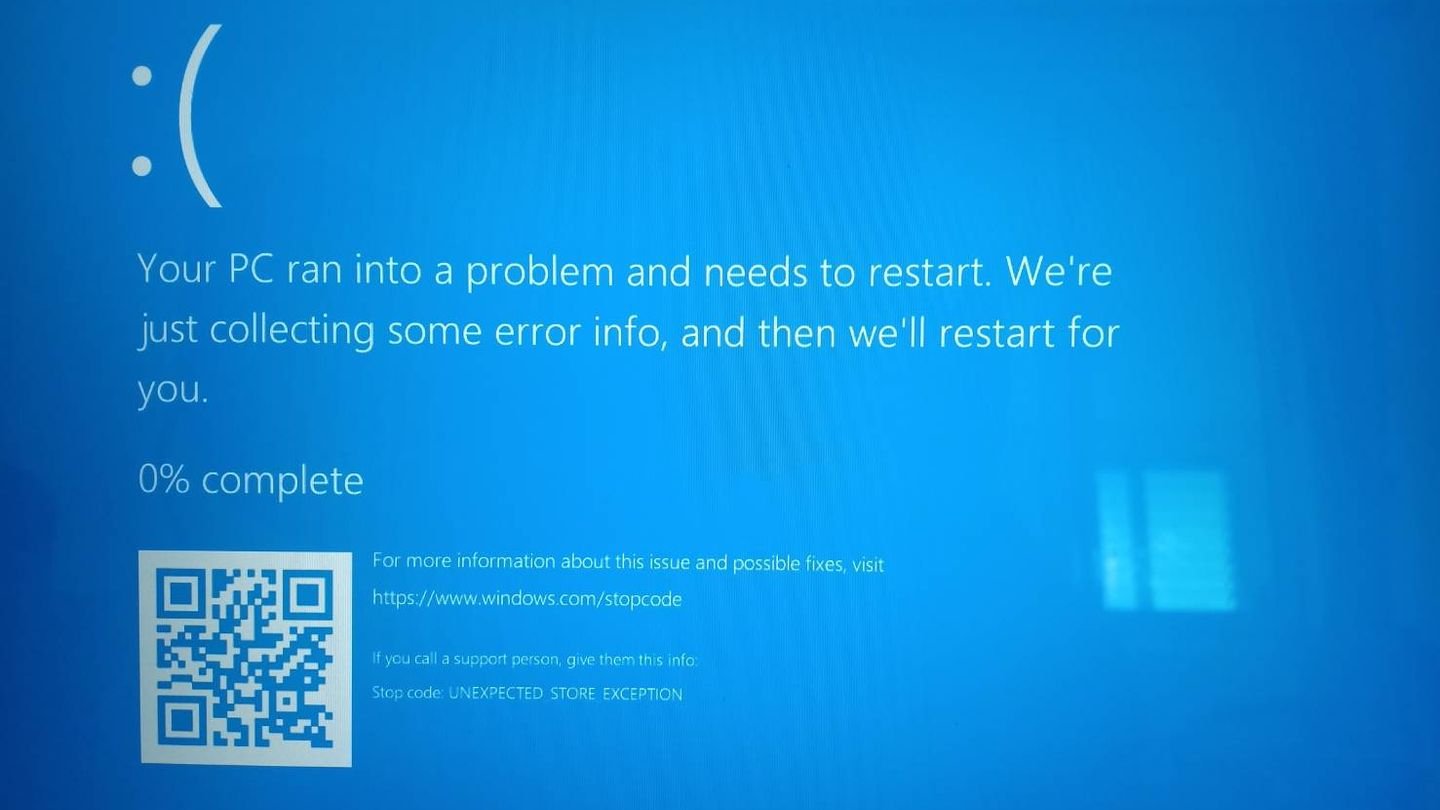 Источник: Microsoft Community / Фото ошибки Unexpected Store Exception
Источник: Microsoft Community / Фото ошибки Unexpected Store Exception
На практике сходу установить точную причину вы вряд ли сможете, поэтому придется действовать методом исключения. Впрочем, если вам повезет, то ошибка исчезнет после перезагрузки ОС. А ежели нет, то выполните одно или несколько из нижеперечисленных действий до тех пор, пока проблема не отпадет.
Способы устранения ошибки Unexpected Store Exception
Очистка жесткого диска
Начнем с простого. Попробуйте почистить систему от скопившегося кеша, временных файлов и прочего мусора. Для этой цели можно использовать специальные утилиты, вроде знаменитой CCleaner, или доверить все Windows. Для последнего нужно:
- Дважды кликнуть по значку «Мой компьютер», затем нажать правой кнопкой мыши по иконке системного диска;
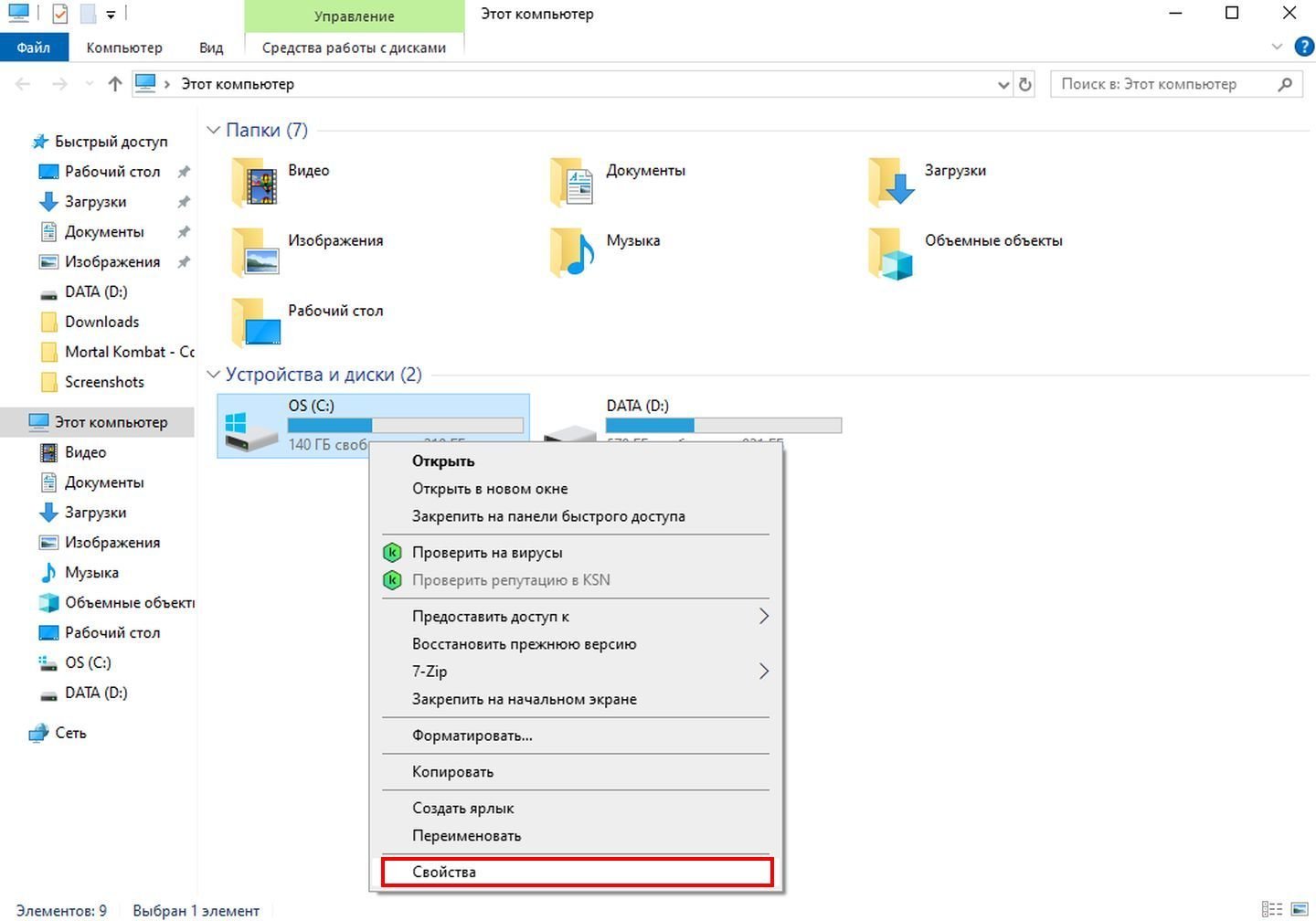 Источник: CQ / Скриншот Windows 10
Источник: CQ / Скриншот Windows 10
- Выбираем «Свойства», после чего жмем на «Очистка диска»;
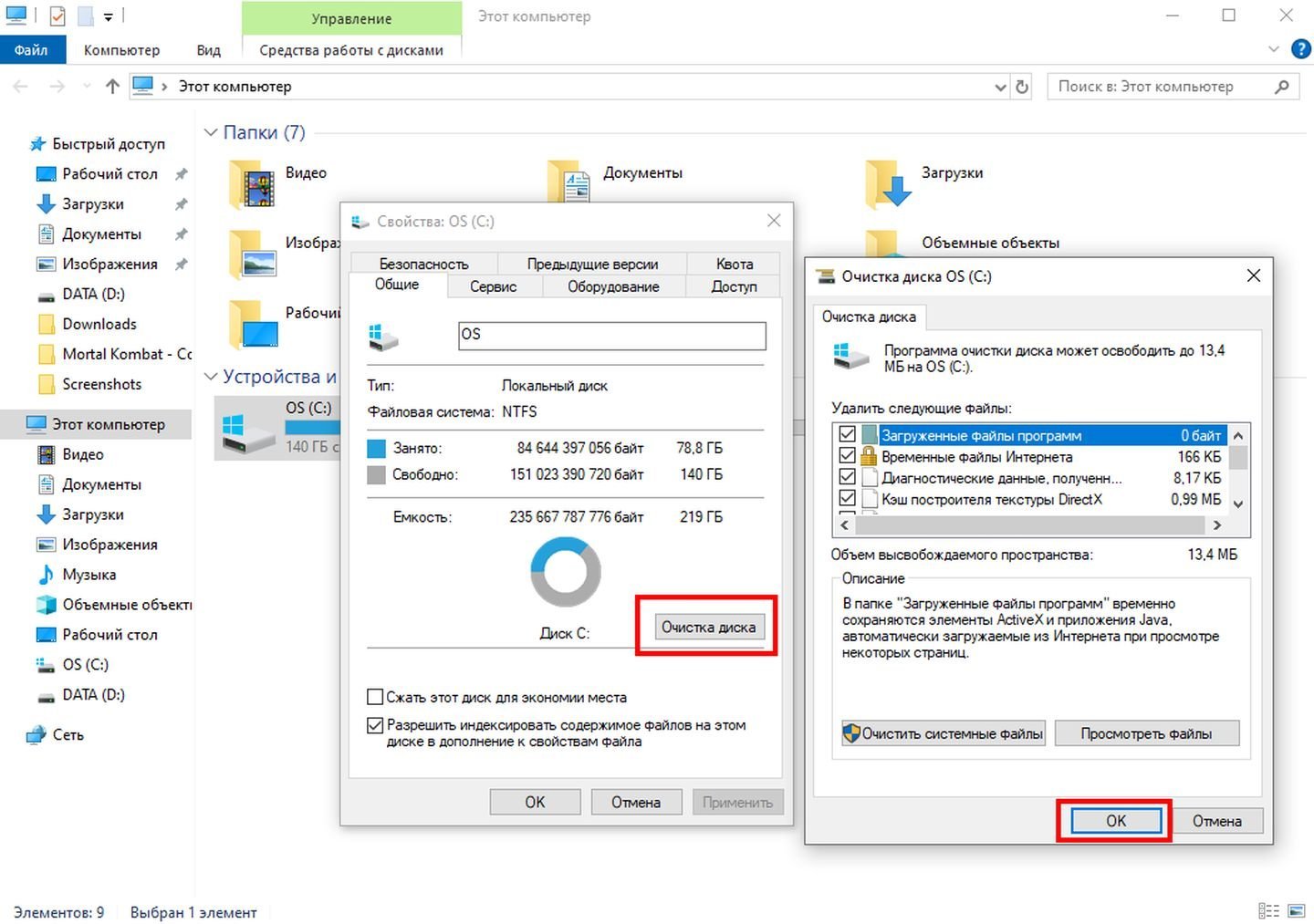 Источник: CQ / Скриншот Windows 10
Источник: CQ / Скриншот Windows 10
- Ставим галочки напротив всех пунктов и кликаем на «ОК».
Отключение быстрого запуска
Как показывает практика, нередко ошибку Unexpected Store Exception провоцирует функция быстрого запуска.
Вот как ее отключить:
- Нажимаем Win + R, вводим команду powercfg.cpl;
- В открывшемся меню кликаем на раздел «Действия кнопок питания»;
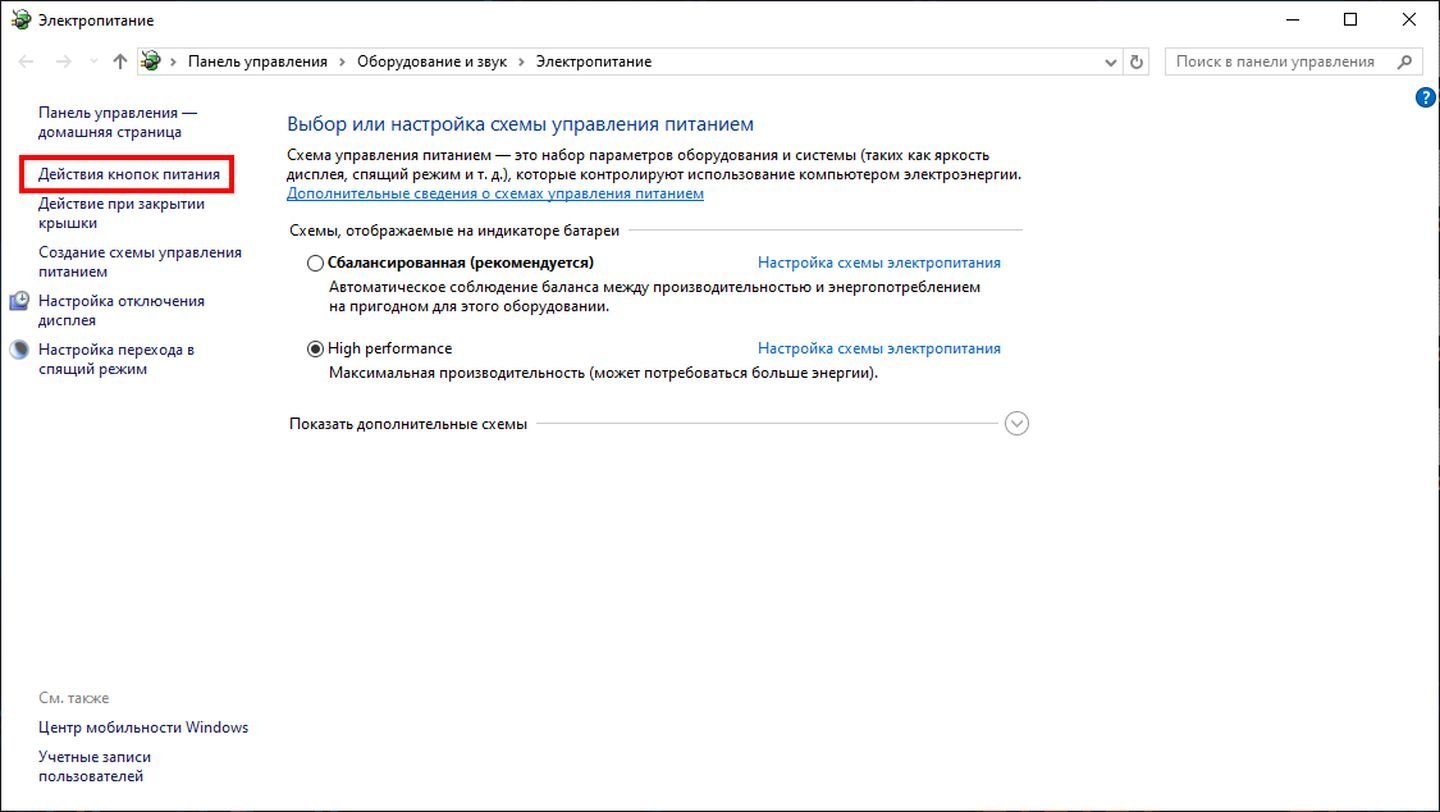 Источник: CQ / Скриншот Windows 10
Источник: CQ / Скриншот Windows 10
- Далее выбираем «Изменение параметров и снимаем галочку с пункта «Включить быстрый запуск»;
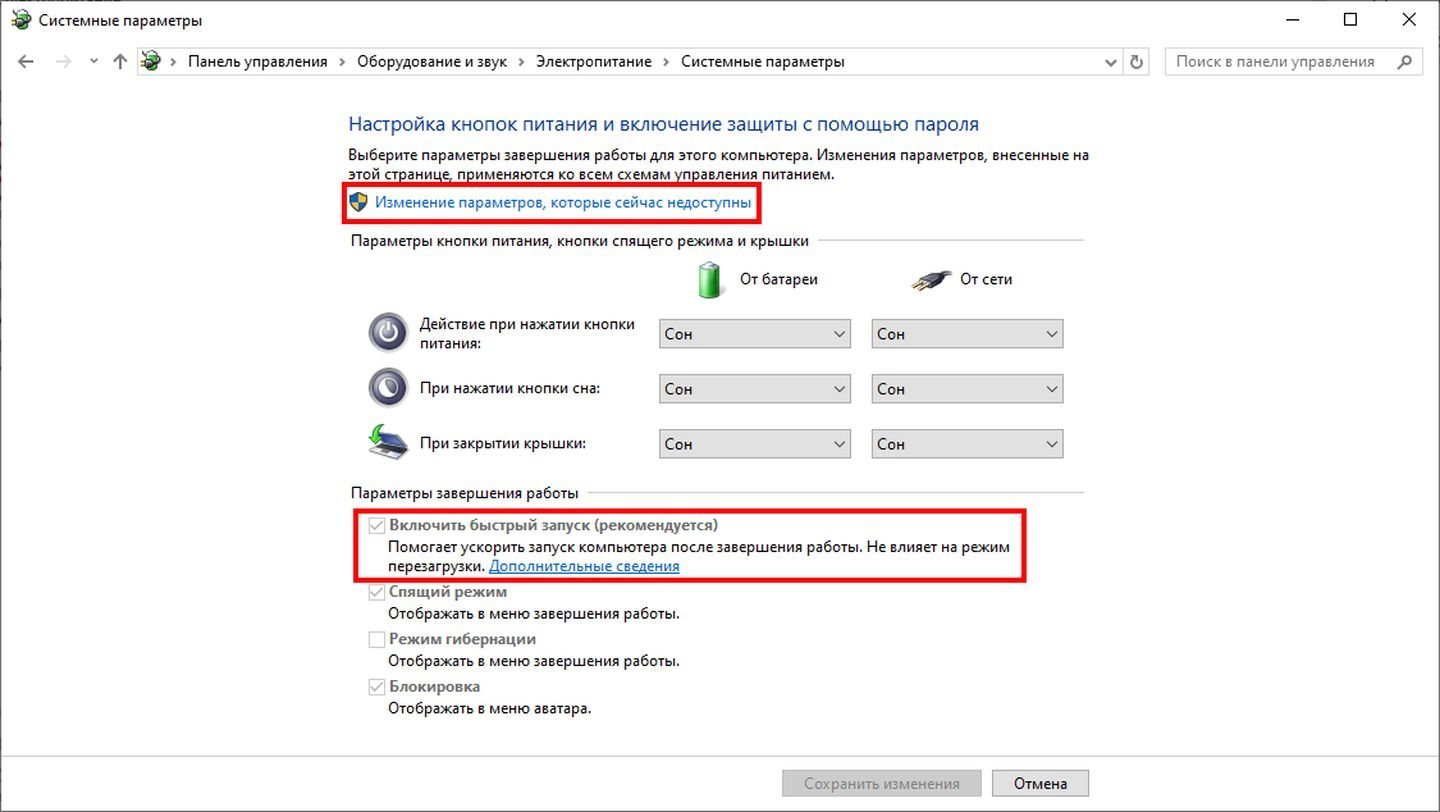 Источник: CQ / Скриншот Windows 10
Источник: CQ / Скриншот Windows 10
- Перезагружаем систему.
Обновление драйверов
Бывает и так, что ошибка возникает из-за конфликта ОС с устаревшими драйверами. Можно сделать это вручную, скачав с сайта производителя или через «Диспетчер устройств» в Windows. Но есть нюанс — вы вряд ли сходу сможете понять, какой драйвер провоцирует проблему. А их много.
Поэтому рациональнее воспользоваться утилитой Ashampoo Driver Updater. Она просканирует систему и составит перечень свежих драйверов. После этого вы сможете установить их разом нажатием одной кнопки.
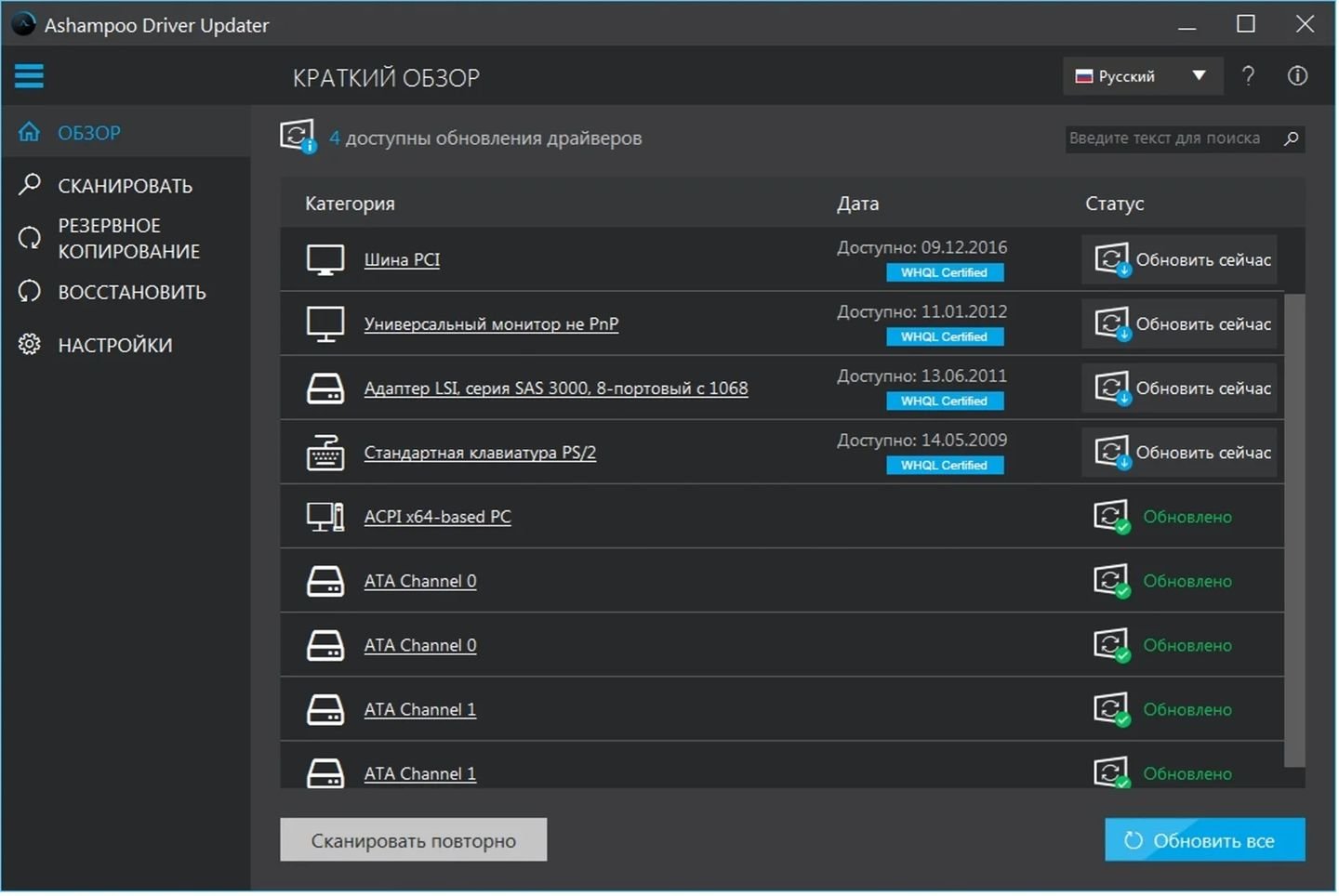 Источник: FastPic / Скриншот Ashampoo Driver Updater
Источник: FastPic / Скриншот Ashampoo Driver Updater
Удаление антивирусного ПО
Антивирусы тоже нередко становятся причиной появления Unexpected Store Exception. Можно просто отключить программу, но чтобы быть уверенным наверняка — лучше удалить приложение и затем переустановить его в случае, если проблема не решится.
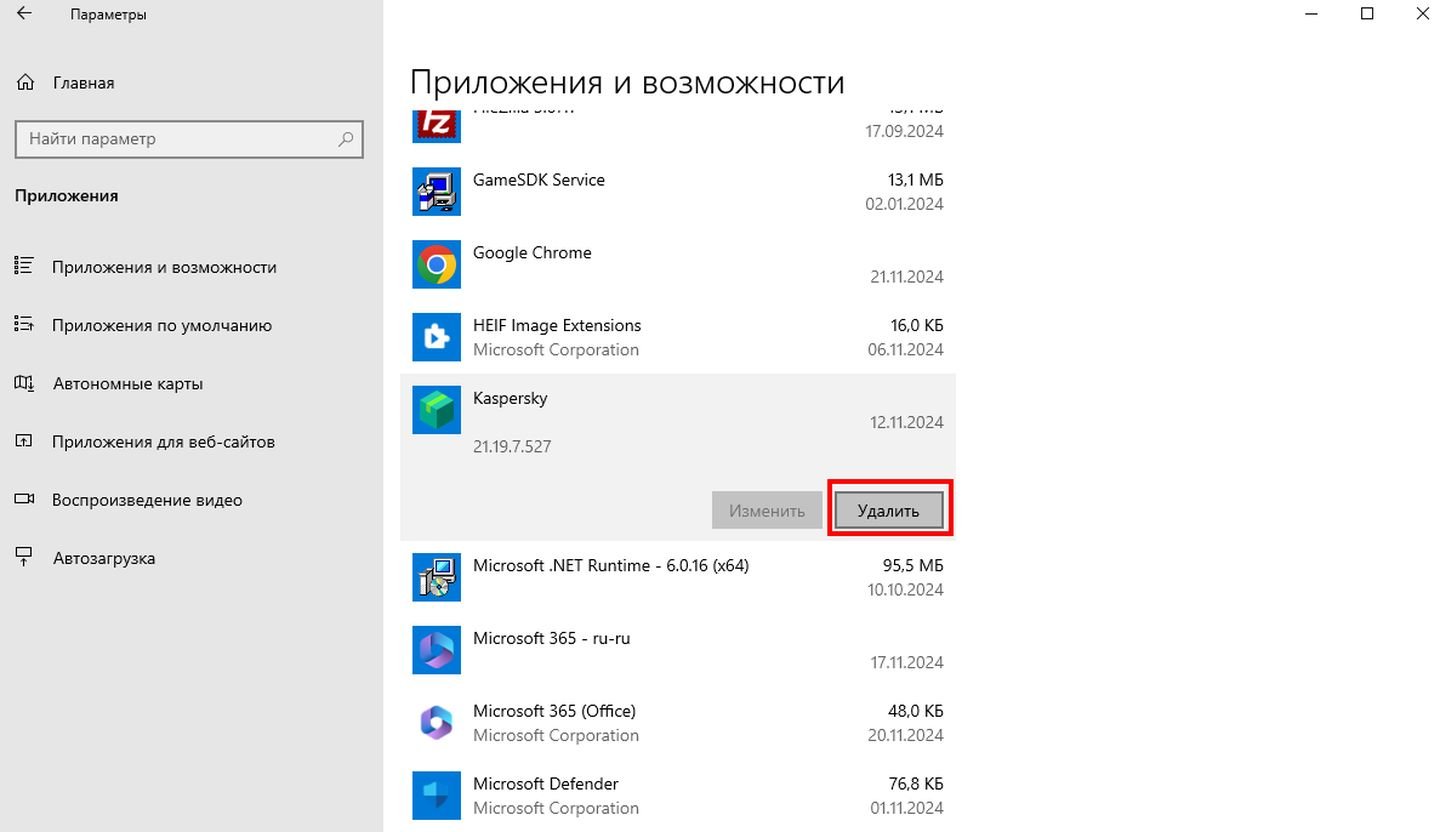 Источник: CQ / Скриншот Windows 10
Источник: CQ / Скриншот Windows 10
Проверка диска на наличие ошибок
Порядок действий:
- Зайдите в «Пуск» и наберите «cmd»;
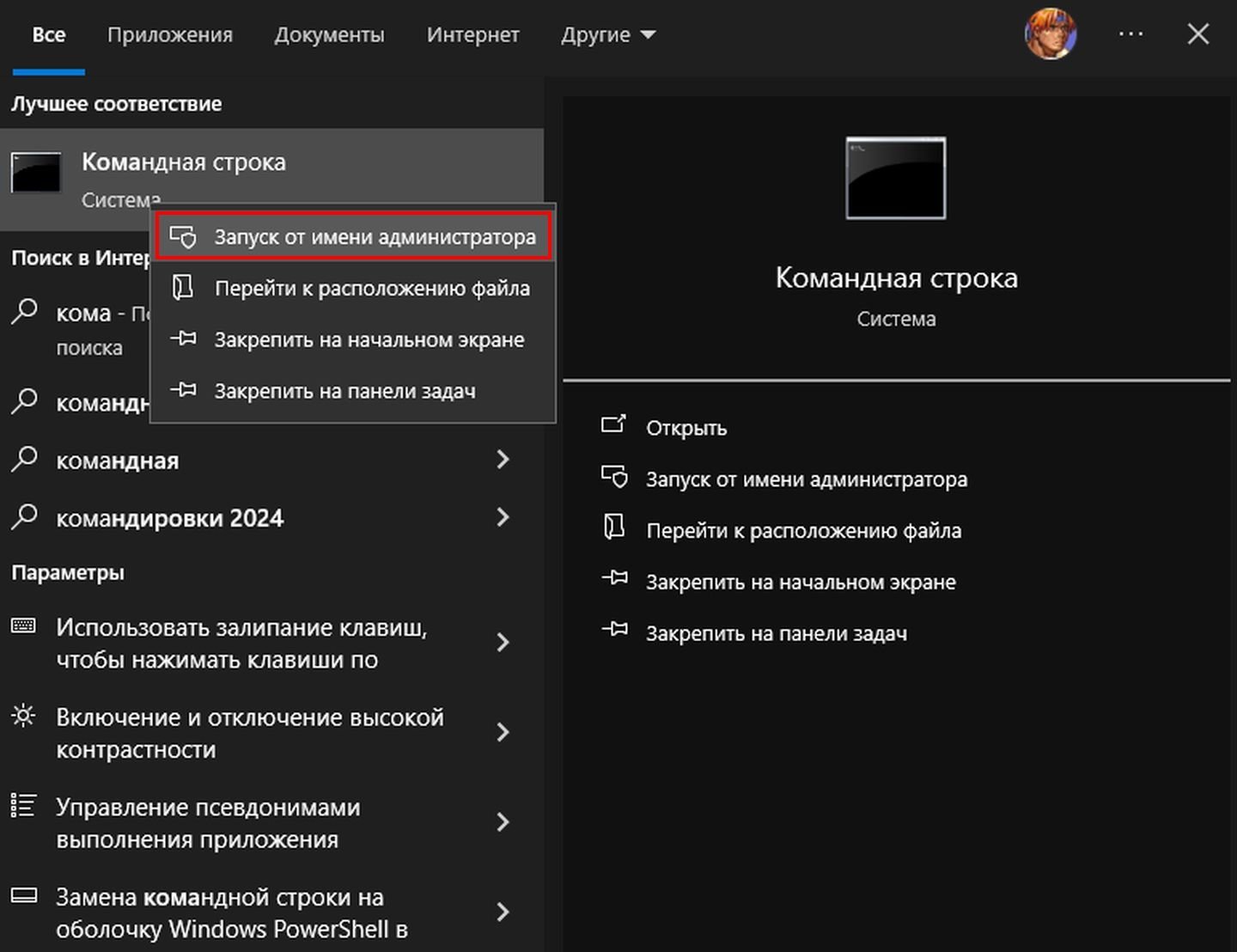 Источник: CQ / Скриншот Windows 10
Источник: CQ / Скриншот Windows 10
- Кликните по ярлыку «Командная строка» правой кнопкой мыши и выберите «Запуск от имени администратора»;
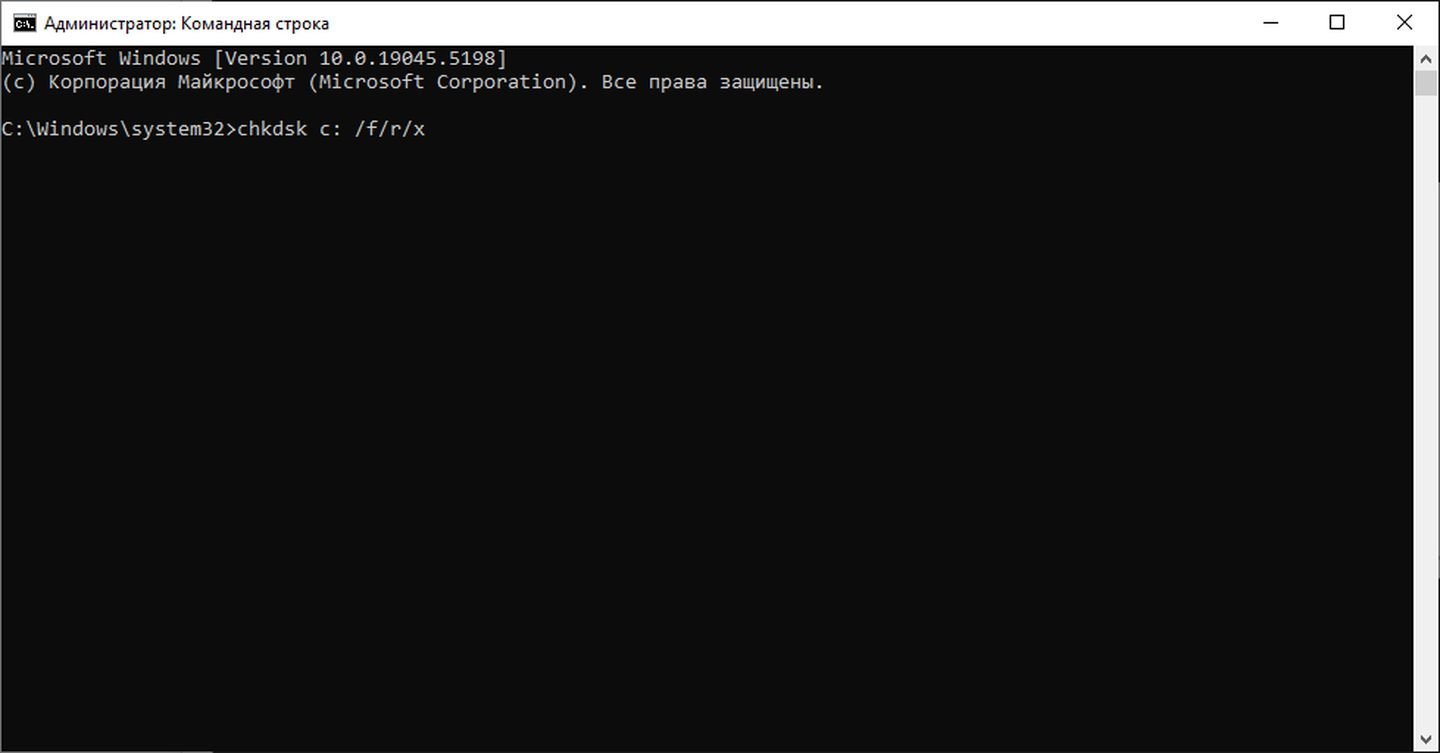 Источник: CQ / Скриншот Windows 10
Источник: CQ / Скриншот Windows 10
- Наберите chkdsk с: /f/r/x в открывшемся окне, нажмите Enter и дождитесь завершения процесса.
Восстановление системных файлов
Проделайте описанное в прошлом разделе, только замените команду на sfc/scannow.
Восстановление операционной системы
Если вы не отключали функцию создания точек восстановления, то можно попробовать откатить Windows до прошлого состояния. Для этого:
- Зайдите в «Пуск» и наберите «Восстановление»;
 Источник: CQ / Скриншот Windows 10
Источник: CQ / Скриншот Windows 10
- Выберите «Запуск восстановления системы» и следуйте подсказкам на экране.
Переустановка операционной системы
Если ничего из вышеперечисленного вам не помогло, то остается единственный и самый радикальный метод — переустановка ОС. Желательно выполнить чистую установку Windows с удалением всех персональных данных. Только не забудьте сделать бэкап важной информации и переместить его на другой накопитель или в облачное хранилище.
Заглавное фото: MakeUseOf


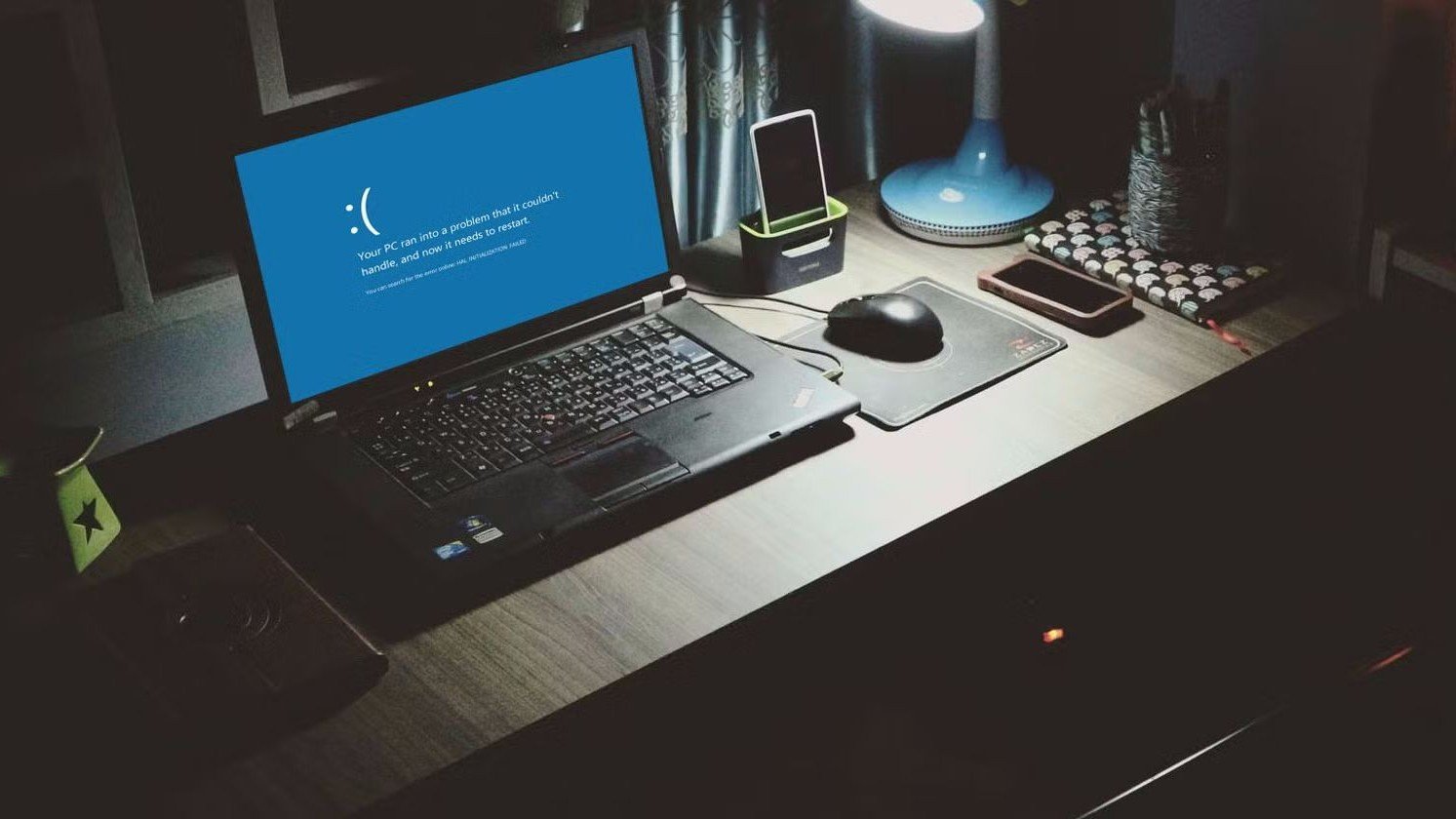
 Дмитрий «Axel089» Сироватко
Дмитрий «Axel089» Сироватко



















0 комментариев